笔记本win11更新电脑没声音了 Win11更新后没有声音怎么解决
最近有不少用户反映,在他们的笔记本电脑升级到Win11系统后,突然出现了没有声音的问题,这个问题确实让人很困扰,因为没有声音会影响到我们日常使用电脑的体验。面对Win11更新后没有声音这个困扰,我们应该如何解决呢?接下来我们将为大家分享一些解决方法,希望能帮助到遇到这个问题的用户。
Win11更新后没有声音的解决方法 方法一:检查您的声音设备是否正确连接1、首先,确保您的声音输出设备已正确插入您的PC。确保其电缆连接没有松动。
2、此外,不要犹豫。尝试将USB声音设备插入台式机或笔记本电脑上的其他USB端口。
方法二:打开播放音频疑难解答1、按windows11任务栏上的开始按钮。
2、单击“开始”菜单中的“设置”应用程序。
3、接下来,在系统选项卡上选择疑难解答。
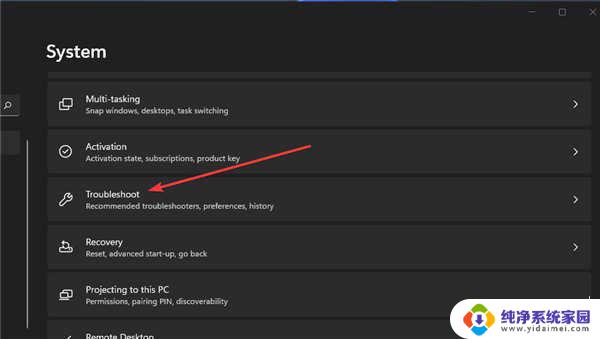
4、选择其他疑难解答以在“设置”中显示疑难解答列表。
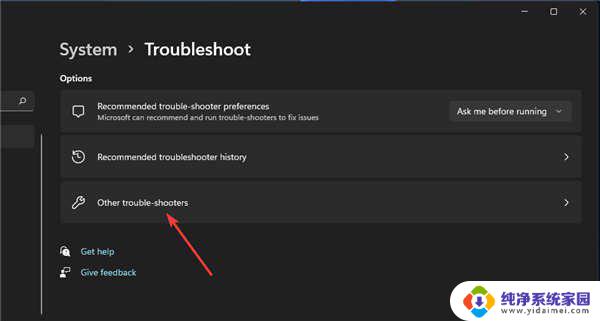
5、然后单击播放音频疑难解答的运行按钮。
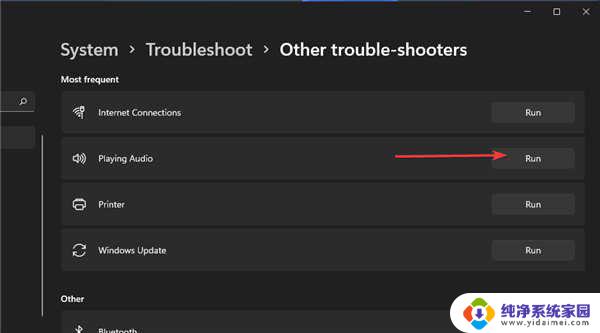
6、此后,等待播放音频疑难解答打开以检测和修复问题。应用它可能建议的任何潜在解决方案。
方法三:更新windows111、按下windows11搜索实用程序的放大镜任务栏按钮。
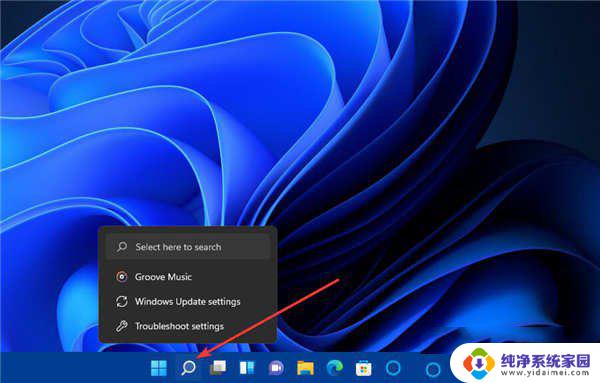
2、在搜索框中键入关键字windows更新。
3、单击windows更新设置以打开以下屏幕截图中的选项卡。
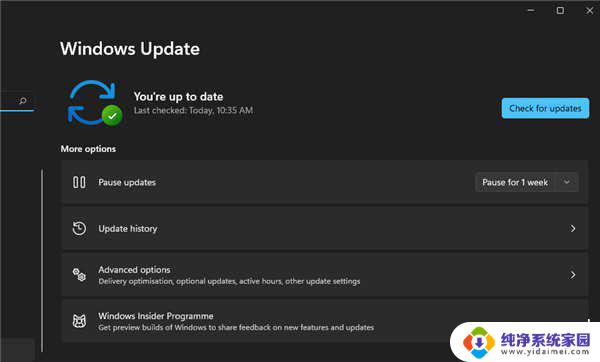
4、按“检查更新”按钮下载并安装适用于windows11的任何新补丁。
方法四:重新启动windows音频服务1.、右键单击任务栏的“开始”按钮,在打开的菜单上选择“运行”快捷方式。
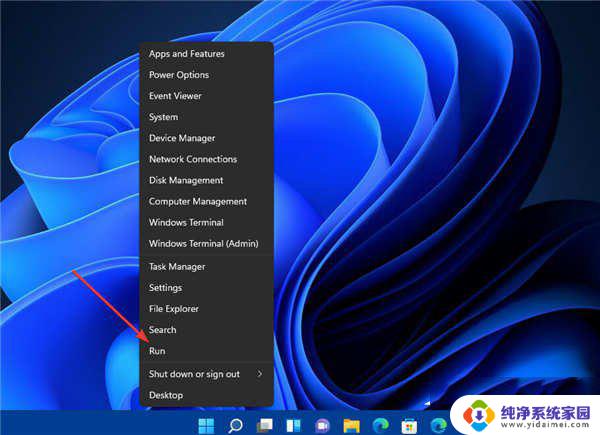
2、要打开“服务”,请在“运行”的“打开”框中键入此文本。然后单击“确定”:services.msc
3、右键单击windows音频服务并选择重新启动。
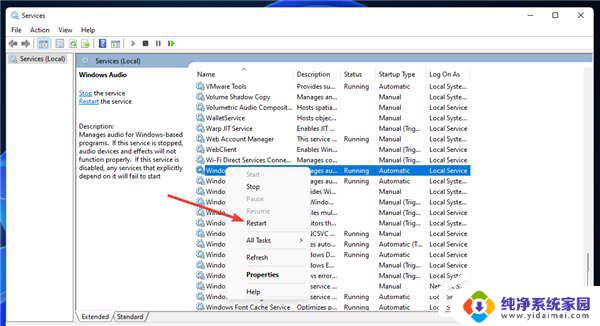
4、对windows音频端点生成器和远程过程调用(RPC)服务重复步骤三。
5、如果您发现上述任何音频服务未运行,请选择“开始”选项。双击这些服务以确保为它们选择了自动启动选项。
方法五:在设置中调整音频选项1、右键单击windows11系统托盘中的扬声器图标以选择声音设置。
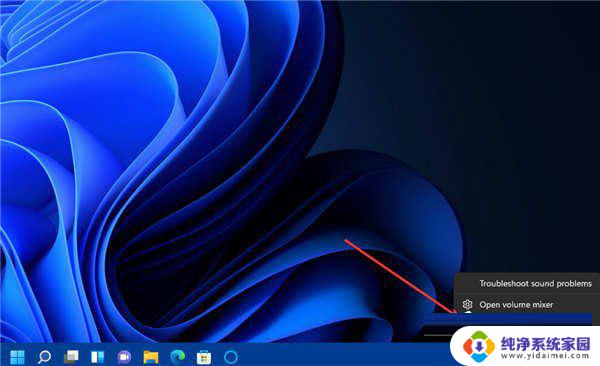
2、单击选择播放声音的位置以扩展该类别。
3、确保您尝试使用的声音输出设备是默认选择的设备。如果此处未列出您的音频设备,请单击添加设备以添加它。
4、接下来,检查音量是否未静音。如果声音已静音,请单击音量栏旁边的取消静音扬声器图标。

5、如果距离左侧很远,请将音量栏向右拖动。
6、单击Mono音频选项以启用它。
7、在高级设置中选择音量混合器以调出您可以在下面看到的选项。
以上就是笔记本win11更新电脑没声音了的全部内容,有遇到相同问题的用户可参考本文中介绍的步骤来进行修复,希望能够对大家有所帮助。
笔记本win11更新电脑没声音了 Win11更新后没有声音怎么解决相关教程
- 更新完win11没有声音 Win11更新后没有声音的原因
- 更新win11耳机没声音 Win11耳机插上没有声音怎么办
- 笔记本win11突然没有声音 Win11没有声音问题解决方法
- win11开机后没有声音 笔记本声音突然消失怎么解决
- 联想笔记本 win11没有声音 笔记本打开没声音怎么办
- win11更新后耳机无声音 Win11耳机插上没声音怎么办
- win11电脑没声音 Win11电脑没有声音怎么解决
- win11连耳机后没声音 Win11耳机没有声音怎么解决
- win11笔记本电脑插了耳机没声音 笔记本Windows11连接耳机没有声音怎么办
- win11前置面板音频没有声音 Win11没有声音的解决方法
- win11如何关闭协议版本6 ( tcp/ipv6 ) IPv6如何关闭
- win11实时防护自动开启 Win11实时保护老是自动开启的处理方式
- win11如何设置网页为默认主页 电脑浏览器主页设置教程
- win11一个屏幕分四个屏幕怎么办 笔记本如何分屏设置
- win11删除本地账户登录密码 Windows11删除账户密码步骤
- win11任务栏上图标大小 win11任务栏图标大小调整方法